Administración de licencias
Al comprar una licencia para cualquier producto comercial ESET, automáticamente recibe acceso a ESET PROTECT On-Prem. Puede administrar fácilmente sus licencias mediante ESET PROTECT On-Prem desde el menú principal, en la opción Más > Administración de licencias.Si ya tiene un nombre usuario y contraseña emitidos por ESET que desea convertir en una clave de licencia, consulte Convertir credenciales de licencia heredadas. El nombre de usuario y la contraseña se reemplazaron por una Clave de licencia/ID público. La Clave de licencia es una cadena única que se usa para identificar al propietario de la licencia y la activación en sí misma.
Puede activar su producto de negocios de ESET usando ESET PROTECT On-Prem.
Consulte también Preguntas frecuentes sobre licencias (usuarios empresariales). |
Permisos para la administración de licencias
A cada usuario se le pueden asignar permisos para licencias. Los permisos son válidos solamente para las licencias dentro del grupo estático donde se asigna el conjunto de permisos. Cada tipo de permiso le permite al usuario llevar a cabo diferentes acciones.
Solo los administradores cuyo grupo hogar está configurado en Todos, con permisos de Escritura para licencias en el grupo hogar pueden agregar o quitar licencias. Cada licencia se identifica con su ID pública y puede contener una unidad o más. Solo un administrador puede distribuir licencias a otros usuarios con permisos suficientes. Las licencias no son reducibles. |
Las licencias de ESET MSP Administrator 2 se dividen en un conjunto para cada compañía. No puede mover una licencia fuera del grupo.
Administración de licencias en la consola web
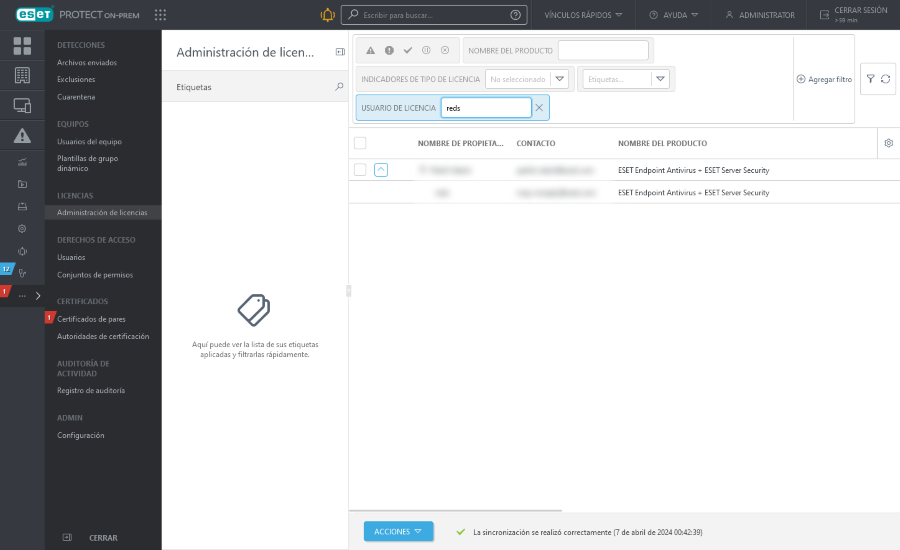
Las licencias del mismo usuario ESET Business Account o de la misma empresa se agrupan en conjuntos de licencias. Haga clic en ![]() para ampliar el conjunto de licencias y ver los detalles de las licencias.
para ampliar el conjunto de licencias y ver los detalles de las licencias.
En ESET Business Account y ESET PROTECT On-Prem, cada licencia se identifica por:
•ID pública
•Tipo de licencia: Negocios (licencia paga), Prueba (licencia de prueba), MSP (licencia de Proveedor de servicios administrados) y NFR (no para el caso de licencia de reventa).
La información adicional sobre la licencia incluye:
•El nombre del propietario y el contacto de la licencia.
•Nombre y tipo de usuario de licencia: ![]() Compañía,
Compañía, ![]() Sitio,
Sitio, ![]() Cliente de MSP.
Cliente de MSP.
•El nombre del paquete para los que están pensados los productos de ESET. Obtenga más información sobre los niveles de protección de ESET.
•El nombre del producto de seguridad para la que está prevista su licencia.
•Estado de licencia (si la licencia caducó, se ha utilizado por demás o se encuentra en riesgo de vencerse o sufrir un sobreuso, se mostrará un mensaje de advertencia aquí).
•El número de Unidades que se pueden activar con esta licencia y la cantidad de unidades fuera de línea. En el caso de los productos ESET Mail Security, el uso de licencias se calcula en función de las Subunidades que se usan para la activación.
•La cantidad de Subunidades de los productos del servidor de ESET (buzones de correo, protección de puerta de enlace, conexiones).
•La validez representa la fecha de vencimiento de la licencia. Es posible que las licencias de suscripción no tengan fecha de expiración.
Puede filtrar las licencias por su estado:
|
Su licencia está activada exitosamente. |
|
La licencia no está registrada, ha vencido o está sobreusada. |
|
Su licencia todavía está agotada o está a punto de vencer (el vencimiento es en 30 días). |
|
Su licencia se desactivó o fue suspendida. |
|
Su licencia está vencida. |
Las licencias vencidas y sobreusadas (en estado Error u Obsoleto) no están visibles en la lista de licencias disponibles en el asistente del instalador todo en uno, en la tarea del cliente Activación del producto y en la tarea del cliente Instalación del software. |
Haga clic en el botón Acciones para administrar el(los) conjunto(s) de licencia seleccionado(s):
|
Editar etiquetas (asignar, desasignar, crear, quitar). |
|
Haga clic en Agregar licencias y, luego, seleccione el método que desea usar para agregar sus licencias nuevas: 1.ESET PROTECT Hub, ESET Business Account o ESET MSP Administrator: conecte un ESET PROTECT Hub, ESET Business Account o EMA 2 y agregue todas sus licencias a la sección Administración de licencias. 2.Clave de licencia: ingrese una clave de licencia para una licencia válida y haga clic en Agregar licencias. La clave de licencia se verificará frente al servidor de activación y se agregará a la lista. 3.Archivo de licencia sin conexión: agregue un archivo de licencia (.lf) y haga clic en Agregar licencia. El archivo de licencia se verificará y se agregará la licencia a la lista. Puede ver cómo se agregó la licencia en función del ícono en la columna Nombre de propietario: |
|
Quitar el(los) conjunto(s) de licencia seleccionado(s). Se le pedirá que confirme esta acción. La eliminación de la licencia no ejecuta la desactivación del producto. Su producto de ESET permanecerá activado, aún después de que se haya eliminado la licencia en Gestión de licencias de ESET PROTECT On-Prem. |
|
Mueva el objeto a otro grupo estático en el que esté disponible para los usuarios que tienen derechos suficientes para el grupo de destino. Cambiar el grupo de acceso es útil cuando se resuelven problemas de acceso con otros usuarios. El grupo de acceso configura el grupo estático del objeto y el acceso al objeto en función de los derechos de acceso del usuario. |
|
Actualice la información de la licencia en ESET PROTECT On-Prem de inmediato. Las licencias se sincronizan en forma automática una vez por día con los servidores de licencia de ESET. Si utiliza ESET Business Account o ESET MSP Administrator, las licencias se sincronizan de manera automática una vez por día también con estos servicios. Si se produce un error en la sincronización de licencias, asegúrese de que el nombre de host edf.eset.com y sus direcciones IP estén permitidos en la red. |
|
Abra el portal de ESET Business Account. Esta acción solo está disponible si agregó licencias de ESET Business Account. |
|
Abra el portal de ESET MSP Administrator. Esta acción solo está disponible si agregó licencias de ESET MSP Administrator. |
Amplíe el conjunto de licencias y haga clic en una licencia para realizar las siguientes acciones. La acción definida depende del tipo de licencia seleccionada:
|
Ejecute la tarea de activación del producto haciendo uso de esta licencia. |
|
Editar etiquetas (asignar, desasignar, crear, quitar). |
|
Si la licencia está sincronizada desde ESET Business Account o ESET MSP Administrator, puede administrar la licencia. Si la licencia se sobreusa, puede aumentar la capacidad de la licencia o desactivar algunos de sus dispositivos. |
|
Renueve la licencia que expiró, caducó, se suspendió o se desactivó en ESET Business Account o ESET MSP Administrator. |
|
Actualice la licencia de prueba en ESET Business Account o ESET MSP Administrator. |
|
Ver el registro de auditoría del elemento seleccionado. |
|
Copie la ID pública de la licencia en el portapapeles. |
Licencia de suscripción
ESET PROTECT On-Prem es compatible con la gestión de licencias de suscripción. Puede añadir ese tipo de licencia usando ESET PROTECT Hub, ESET Business Account o ESET MSP Administrator o una Clave de licencia. Puede revisar la validez de su suscripción en Gestión de licencias en la columna de Validez o en Equipos > Detalles. No es posible crear un archivo de licencia sin conexión desde una licencia de suscripción.
Soporte para sitios ESET Business Account
Ahora puede importar la estructura completa de su ESET Business Account, incluida la distribución de puestos de licencias entre sitios.
Activación de productos comerciales ESET
Puede distribuir licencias a productos de ESET desde ESET PROTECT On-Prem a través de dos tareas:
•la Tarea de instalación de software
•la Tarea de activación del producto
Desactivación de los productos comerciales ESET
Puede desactivar el producto comercial ESET (quitar la licencia del producto) de varias maneras a través de la consola web de ESET PROTECT:
•en Equipos, seleccione el equipo y la opción ![]() Desactivar productos - Quitar la licencia de todos los dispositivos seleccionados a través del servidor de licencias ESET. El producto se desactiva incluso si no se activó desde ESET PROTECT On-Prem o la licencia no la administra ESET PROTECT On-Prem.
Desactivar productos - Quitar la licencia de todos los dispositivos seleccionados a través del servidor de licencias ESET. El producto se desactiva incluso si no se activó desde ESET PROTECT On-Prem o la licencia no la administra ESET PROTECT On-Prem.
Si selecciona un solo equipo con más productos ESET instalados (por ejemplo, producto de terminal ESET y Connector de ESET Inspect), puede seleccionar la opción para desactivar productos individiuales. |
•Eliminar equipo de administración
•Cree la tarea Quitar equipos sin conexión con la opción Desactivar licencia.
Personalización del diseño y de los filtros
Puede personalizar la vista de la pantalla de la consola web actual:
•Administre el panel lateral y la tabla principal.
•Agregar filtro y filtros preestablecidos. Puede usar etiquetas para filtrar los elementos mostrados.
Compartir licencias entre administradores de sucursales
Hay tres usuarios y un Administrador, cada uno con su propio grupo hogar: •John, San Diego •Larry, Sídney •Makio, Tokio El administrador importa 3 licencias. Estas se encuentran dentro del grupo estático Todos y otros usuarios no pueden usarlas. Para asignar una licencia a otro usuario, el administrador puede hacer seleccionar la casilla de verificación ubicada junto al conjunto de licencia al que quiere asignar a otro usuario y luego en el botón Acciones, después en Cuando el usuario John inicia sesión, únicamente puede ver y usar la licencia que se ha movido a su grupo. El administrador debe repetir el proceso para Larry y Makio; luego, los usuarios solo pueden ver su licencia, mientras que el administrador puede ver todas. |